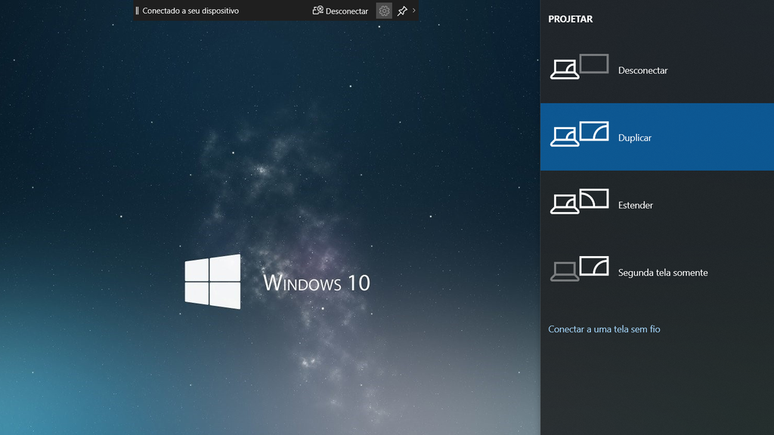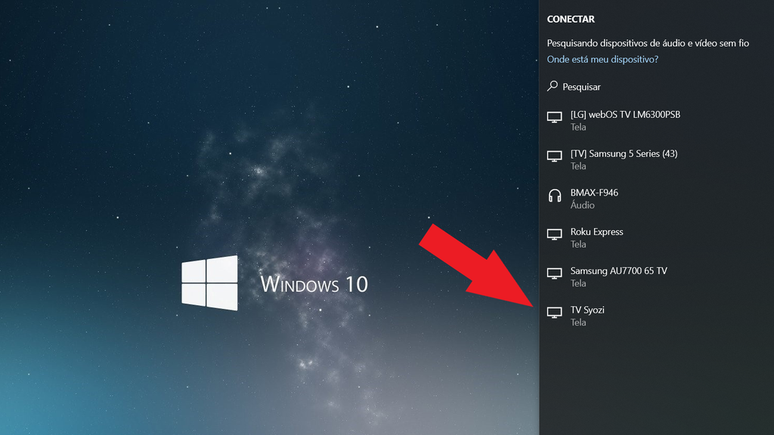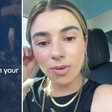Como usar o WhatsApp Web na smart TV
Se você busca por uma tela maior para conferir suas mensagens, então aprenda como usar o WhatsApp Web na smart TV
Usar o WhatsApp Web na smart TV é uma opção interessante para conferir as conversas e publicações em uma tela maior, porém não é possível instalar o aplicativo de mensagens da Meta diretamente no aparelho. A solução é utilizar o computador para espelhar o conteúdo na televisão, seja através de um cabo HDMI ou por conexão sem fio — conheça mais sobre cada método nas linhas a seguir.
WhatsApp na smart TV por cabo HDMI
A primeira maneira para usar o mensageiro no aparelho de TV é a mais simples e segura, já que envolve apenas as máquinas e um cabo HDMI. Para este procedimento, siga este passo a passo.
- Conecte o cabo HDMI no PC e na smart TV;
- No PC com Windows, use o comando Windows + K;
- Escolha entre duplicar, estender ou usar a TV como segunda tela;
- Coloque a televisão na fonte HDMI;
- Abra o WhatsApp Web no PC.
Vale destacar as opções que surgem neste processo:
- Duplicar: o mesmo conteúdo da tela do PC é transmitido na TV;
- Estender: a televisão se transforma em um segundo monitor que pode reproduzir conteúdos independentes da tela do computador;
- Segunda tela somente: a tela da smart TV passa a ser o display principal e só ela é usada nesse caso.
WhatsApp Web espelhado na TV sem fio
Também é possível deixar os aparelhos conectados sem o uso de um cabo, mas é preciso que ambos estejam conectados à mesma rede. Siga estas instruções.
- Abra o menu Iniciar;
- Pesquise por "Conectar uma tela sem fio";
- Clique em "Abrir";
- Selecione a opção "Conectar uma tela sem fio";
- Localize a sua TV e clique sobre o nome dela;
- Aguarde a conexão ocorrer.
Com qualquer uma das opções acima, você pode utilizar o WhatsApp Web na smart TV sem nenhum problema e conferir as conversas, Status e comunidades quando quiser.
Usar o WhatsApp Web na TV pelo Mac
Se você prefere usar o Mac, basta acessar o app do AirPlay, ferramenta desenvolvida exatamente para espelhar o display do computador da Apple na televisão compatível.
- Abra a barra de atalhos na parte superior da tela;
- Selecione "Espelhamento de Tela";
- Escolha o seu aparelho;
- Insira a senha que surgir na televisão no Mac e confirme.
A minha TV não aparece na lista do computador
Pode ser que ao tentar conectar o PC ou notebook na televisão, a sua smart TV não apareça na lista de opções. Isso pode ocorrer por se tratar de um dispositivo mais antigo ou que não tenha um desses três recursos:
- Miracast: padrão de comunicação sem fio presente em marcas como LG, Samsung e Philips;
- DLNA: protocolo que permite o compartilhamento de conteúdo entre dispositivos em através de uma rede Wi-Fi doméstica;
- AirPlay: exclusivo de produtos da Apple, funciona de maneira similar ao Miracast.
Vale conferir o manual do usuário da TV ou pelo site da fabricante para garantir que seu aparelho possui uma dessas três funções.
Por fim, você também pode conectar o celular na TV e usar o WhatsApp em um display maior. Essa ferramenta é de grande ajuda para quem busca por maior visibilidade na hora de usar o mensageiro da Meta.
Trending no Canaltech:
- Instagram caiu? Rede tem instabilidade nesta segunda (15)
- Configuração secreta pode deixar o PS4 e o PS5 mais rápidos
- Motorola Edge 50 Ultra tem mais especificações e nova cor vazados
- Fallout | Fãs criam mapa interativo que mostra todos os Refúgios da série
- Silvio | Primeiro trailer mostra mais de Rodrigo Faro como Silvio Santos
- Os 45 filmes mais esperados de 2024